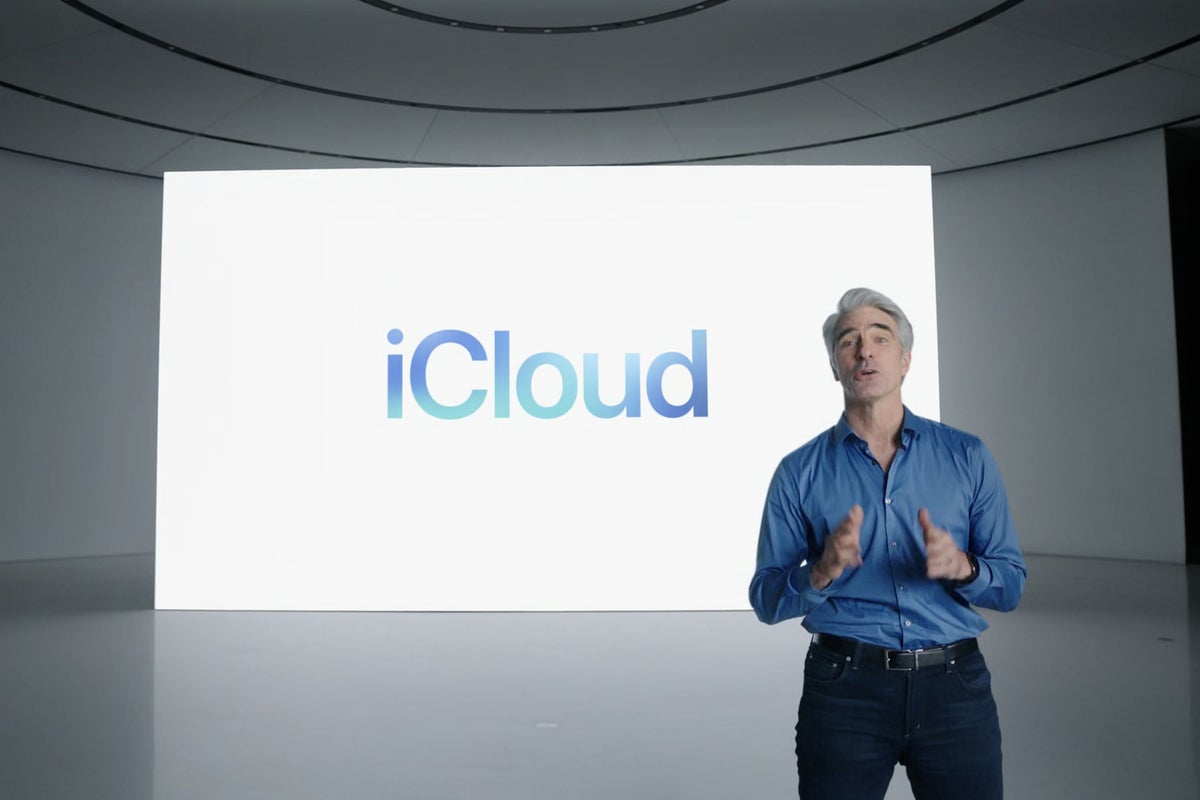Elma yakın zamanda yeni iCloud güvenlik özelliklerini kullanıma sundu bu, mobil profesyonellerin yoldayken korunmasına yardımcı olabilir. Özellikler, daha iyi iCloud veri güvenliği, gelişmiş iMessage güvenliği ve daha fazlasını içerir.
İşte bu yeni iCloud korumalarını nasıl kullanacağınız.
Dijital varlıklarınızı güvenceye alın
Kişisel veya kurumsal verileri korumanın her zamankinden daha önemli hale geldiğinden kimsenin şüphesi olmasın. Apple tanıtıldı Kilitleme Modu 2022’de iCloud için daha fazla koruma Aralık ayında ve en son olarak, ücretsiz gizlilik ve güvenlik oturumları 2023’te Apple perakende mağazalarında.
Aralık ayı iCloud gizlilik koruma araçları koleksiyonu şunları içerir:
- iCloud için Gelişmiş Veri Koruma (bugün bazı konumlarda mevcuttur).
- iMessage İletişim Anahtarı Doğrulaması (bu yılın sonlarında piyasaya sürülecek).
- Apple Kimliği için Güvenlik Anahtarları.
Ne yapıyorlar ve onları nasıl kullanıyorsunuz?
iCloud için Gelişmiş Veri Koruması
Ne olduğunu
Apple her zaman şifreli bazı meraklı gözlerden korumak için iCloud’da sakladığınız bilgilerin iOS 16.3 ve macOS 13.2’nin piyasaya sürülmesiyle işleri daha da kilitledi, daha fazla bilgi kategorisini korudu ve bu verilerin şifresini yalnızca güvenilir cihazlarda çözmeyi mümkün kıldı. Uyarı alıcısı, bir kez koyduğunuzda iCloud için Gelişmiş Veri Koruması Bu düzeyde korumayı etkinleştirdiğinizde Apple size yardımcı olamayacağından, hesabınıza erişiminizi kaybetmeniz durumunda alternatif bir kurtarma yöntemi (cihaz şifresi, kurtarma yetkilisi veya kurtarma anahtarı) da ayarlamanız gerekir.
iCloud için Gelişmiş Veri Koruması, başka şekilde korunmayan aşağıdaki ek veri kümelerini şifreler: Cihaz yedeklemeleri, Mesaj yedekleri, iCloud Drive, Fotoğraflar, Notlar, Siri Kısayolları, Safari Yer İmleri, Hatırlatıcılar, Sesli Notlar ve Cüzdan Geçişleri. Bunlar, Anahtar Zinciri ve Sağlık verileri de dahil olmak üzere iCloud’un her zaman şifrelediği 14 veri kategorisine katılır.
Posta, Kişi ve Takvim, diğer sistemlerle birlikte çalışmaları gerektiğinden korumasız kalır
Bu nasıl kullanılır
- iCloud için Gelişmiş Veri Korumayı kullanmayı etkinleştirmeniz gerekir. Bunun nedeni kısmen, bunu yaparken bir kurtarma yöntemi de oluşturmanız gerekmesidir; Apple bunu sizin için oluşturamaz.
- Belirtildiği gibi, kurtarma yöntemleri cihazınızın parolasını, bir kurtarma kişisini veya bir kurtarma anahtarını içerir. Siz söz konusu kurtarma yöntemini oluşturana kadar iCloud için Gelişmiş Veri Koruması başlatılmayacaktır.
- Öncelikle iCloud’a kaydettiğiniz tüm cihazları işletim sisteminin en son yinelemelerine güncellemelisiniz. Bunu yapamamanız durumunda, şifrelemeyi destekleyemeyecekleri için bunları hesabınızdan kaldırmanız gerekecektir.
- Bunu ayarlamak için iCloud>Gelişmiş Veri Koruma’yı açın ve açın. Hesabınıza erişiminizi kaybederseniz kullanmak üzere bir Kurtarma İlgili Kişisi veya Kurtarma Anahtarı oluşturmanız istenecektir.
- Kurtarma anahtarı, çok güvenli bir yerde saklanması gereken 28 karakterlik bir koddur. Bu koda hiçbir zaman ihtiyacınız olmayabilir, ancak ihtiyacınız olursa nerede olduğunu bildiğinizden emin olmak istersiniz. Ayrıca asla yanlış ellere geçmesini istemezsiniz.
- Kurtarma yönteminizi oluşturduktan ve iCloud için Gelişmiş Veri Korumasını etkinleştirdikten sonra, tüm bilgileriniz büyük ölçüde şifrelenir ve çok daha güvenli hale gelir. Kapatmayı seçerseniz, cihazınız şifreleme anahtarlarını Apple sunucularına yükleyecek ve iCloud’un olağan standart korumasına geri dönecektir.
iMessage İletişim Anahtarı Doğrulaması
Ne olduğunu
Apple kullanıcıları arasındaki iMessages her zaman uçtan uca şifrelenmiştir, bu da mesaj gözetimine yönelik ortadaki adam saldırılarını çok zorlaştırır, çünkü şifre çözme olmadan şifreli mesajlar kodu çözülene kadar anlamsızdır. Bu mesajların şifresini çözmek elbette imkansız değil ama çok karmaşık, pahalı ve çoğu insanın bu şekilde hedef alınacağı konusunda endişelenmesine gerek yok.
Ama bazıları öyle. Gazetecileri, insan hakları aktivistlerini, yüksek değerli iş kullanıcılarını, bakanları ve iletişimleri önemli olabilecek diğerlerini düşünün.
iMessage İletişim Anahtarı Doğrulaması yalnızca bu kullanıcılar içindir. Bir mesajlaşma oturumunun gözetlendiğinden şüphelenirse onları uyarır. Bu özellik ayrıca kullanıcılara bir Kişi Doğrulama Kodunu yüz yüze, FaceTime’da veya başka bir güvenli arama yoluyla karşılaştırma şansı da sunuyor.
Bu nasıl kullanılır
Bu özellikle ilgili ayrıntılar henüz mevcut değil. Bir ayarın ekleneceği Sistem Ayarları>Parola ve Güvenlik’te etkinleştirilmesi mümkündür.
Apple Kimliği için Güvenlik Anahtarları
Ne olduğunu
İş dünyasındaki veya devletteki en güvenli kuruluşlardan bazıları, kritik hizmetleri, verileri veya bilgilere erişimi korumak için donanım tabanlı güvenlik anahtarları kullanır. Gibi Bilgisayar Dünyası okuyucular muhtemelen bilir, bunlar gerçek donanımdan, anahtar görevi gören bir dongle’dan oluşur. Temel olarak benzersiz bir tanımlayıcıya sahiptir ve hesabı açmak için gereken bir dijital şifreleme anahtarı içerir. Bu tür bir koruma uygulandığında, kullanıcının anahtara sahip olması, kullanmak istediği sisteme fiziksel olarak bağlı olması ve bir parola girmesi gerekir.
Bu koruma düzeyi artık iCloud tarafından kullanılabilir ve kullanıcıların Apple Kimlikleri tarafından korunan verilere erişmek için hem bir donanım anahtarına hem de parolaya sahip olmaları gerektiği anlamına gelir. Apple bunu isteğe bağlı bir özellik olarak açıklıyor kimlik avı veya sosyal mühendislik saldırılarına karşı ek korumaya ihtiyaç duyan yüksek değerli hedefler için özel olarak tasarlanmıştır.
Nasıl çalışır
Bu özelliği etkinleştirirseniz iki şey olur: Birincisi, hesabınıza her eriştiğinizde, işlemi tamamlamak için güvenlik anahtarınıza ihtiyacınız olacaktır; ikincisi, yeni bir cihaz kurmaya çalıştığınızda, erişim yetkisi vermek için artık bir 2FA kodu almayacaksınız; bunun yerine anahtarınızı kullanmanız gerekecek. Bu, diğerlerinin hesabınıza erişmek için sizi kimlik avı yapmaya çalışamayacağı veya çalıntı cihazları kullanamayacağı ve bazen güvensiz SMS mesajları kullanmak zorunda kalmayacağınız anlamına geldiğinden, sizi daha güvenli hale getirir.
Kötü şey?
Anahtarınızı kaybederseniz, işler tuhaflaşacaktır. (Apple, bu hizmeti kullanmak için iki FIDO Sertifikalı anahtar ayarlamanızı isteyecektir; buradaki fikir, birini yedek olarak tutmanızdır. Hesabınıza en fazla altı anahtar bağlayabilirsiniz). Ayrıca hesabınızda 2FA’yı etkinleştirmeniz ve Apple Watch veya HomePod gibi cihazlarda oturum açmak için anahtarı destekleyen bir iPhone veya iPad’e de ihtiyacınız var.
Başka bir deyişle, koruma sağlam olsa da onu gerçekten kullanmak istemelisiniz.
Başka sınırlamalar da var — kullanamayacaksınız Windows için iCloud, eski cihazlarda oturum açamaz ve koruma, Yönetilen Apple Kimlikleri ile çalışmaz. Bu son sınırlama, yönetilen ortamlara güvenen herhangi bir şirket için anlaşmayı bozabilir.
- Bu anahtarları Sistem Ayarları>Parola ve Güvenlik>Güvenlik Anahtarları (Mac) veya Ayarlar>Parola ve Güvenlik>Güvenlik Anahtarları Ekle (iOS/iPad OS) içinde oluşturursunuz.
- Bu tuşların ne işe yaradığını açıklayan ve sizden anahtarları eklemenizi isteyen bir iletişim kutusu görüntülenir. Bu korumayı kurmak için iki uyumlu anahtarınızın olmasını gerektirir. Her iki anahtarı da kaybederseniz Apple, hesabınıza yeniden erişim sağlamanıza yardımcı olamaz.
- Cihazlarınızdan herhangi birini 90 gün veya daha uzun süre kullanmadıysanız, bu cihazlardan çıkış yapmanız gerekecektir.
- Kurulum için her anahtarı bağlamanız istenecektir.
Apple’ın bu tuşların nasıl kullanılacağı hakkında daha fazla bilgi açıklayan bir teknik notu vardır; onun burada mevcut.
lütfen beni takip et Mastodonveya bana katılın AppleHolic’in barı ve ızgarası Ve Elma Tartışmalar MeWe’deki gruplar.
Telif hakkı © 2023 IDG Communications, Inc.